| 1 | Cargue una tarjeta plástica (consulte Carga de tarjetas de visita y tarjetas plásticas). |
| 2 | Haga clic en el icono Aparecerá la ventana de ControlCenter4. |
| 3 | Seleccione la pestaña Escanear. 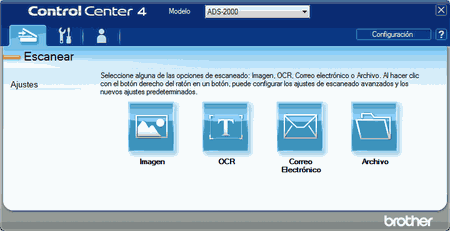 |
| 4 | Haga clic derecho en el botón que desee utilizar [ 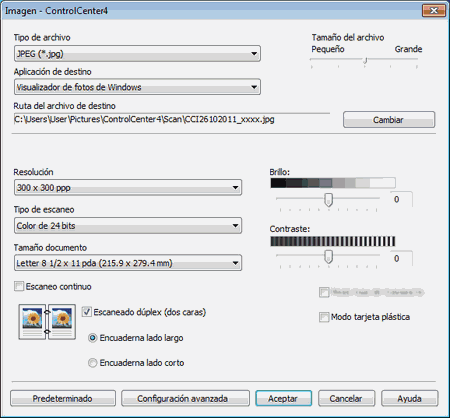 |
| 5 | Active la casilla de verificación Modo tarjeta plástica. |
| 6 | Cambie otros ajustes en caso necesario (consulte Cambiar los ajustes de escaneado). |
| 7 | Haga clic en el botón que seleccionó en el paso 4. Aparecerá el cuadro de diálogo. Haga clic en el botón Iniciar escaneado. El equipo iniciará el escaneado. |